8 способів виправити несправність Bluetooth на iPhone та iPad
Різне / / July 15, 2023
Завдяки Bluetooth легко підключити iPhone або iPad до інших пристроїв, таких як навушники, бездротова миша, динаміки тощо. Однак, можливо, ви не зможете підключитися до зазначеного пристрою Bluetooth. Якщо ви також зіткнулися з проблемою, коли Bluetooth не працює на iPhone та iPad, продовжуйте читати, оскільки ми розглянемо 8 простих способів її вирішення.
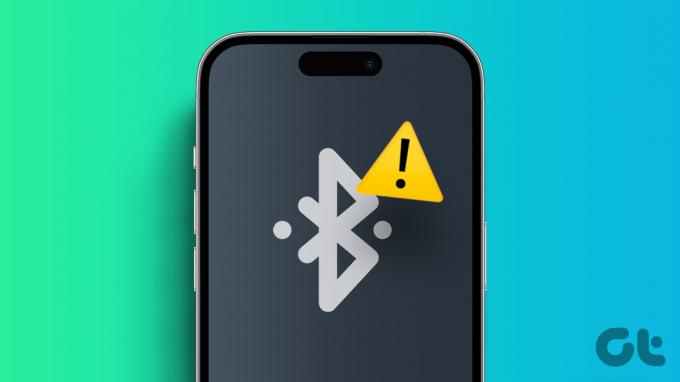
Проблема, коли Bluetooth не працює на iPhone та iPad, впливає не лише на здатність вашого пристрою підключатися до інших пристроїв, але також запобігає використанню певних програм, для яких потрібен робочий Bluetooth підключення. Отже, давайте вирішимо проблеми з Bluetooth на вашому iPhone або iPad і повернемо нормальні функції вашого пристрою.
1. Вимкніть і знову ввімкніть Bluetooth
Перший порядок вирішення будь-якої проблеми – це вимкнути та знову ввімкнути налаштування. Це також справедливо, якщо Bluetooth на вашому iPhone або iPad не працює. Після цього ваш iPhone або iPad знову спробує підключитися до пристрою, вирішуючи будь-які проблеми, які могли виникнути під час попереднього сполучення. Ось як це зробити.
Крок 1: Відкрийте налаштування.
Крок 2: Тут торкніться Bluetooth.
крок 3: Вимкніть перемикач Bluetooth.
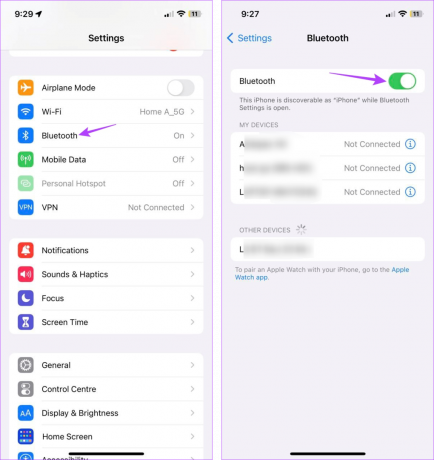
крок 4: Зачекайте кілька секунд і знову торкніться перемикача Bluetooth, щоб знову ввімкнути його.

Тепер перевірте, чи Bluetooth працює належним чином. Якщо Bluetooth усе ще не підключається, перейдіть до наступного виправлення.
2. Перезавантажте iPhone і iPad
Перезавантаження пристрою Apple може допомогти вам вирішити кілька проблем, у тому числі неможливість підключення Bluetooth iPhone або iPad до інших пристроїв. Після цього він перезапустить усі служби пристрою, усунувши будь-які збої під час попереднього завантаження. Для цього виконайте наведені нижче дії.
Крок 1: Залежно від моделі пристрою виконайте наведені нижче дії, щоб вимкнути пристрій.
- Для iPhone SE 1-го покоління, 5s, 5c і 5: Натисніть і утримуйте верхню кнопку.
- Для iPhone SE 2-го покоління, 7 і 8: Утримуйте бічну кнопку.
- Для iPhone X і вище: Одночасно натисніть і утримуйте будь-яку з кнопок живлення та гучності.
- Для iPad: Натисніть і утримуйте будь-яку кнопку гучності та верхню кнопку, доки не з’явиться повзунок.
Крок 2: Тепер утримуйте та перетягніть повзунок до кінця.
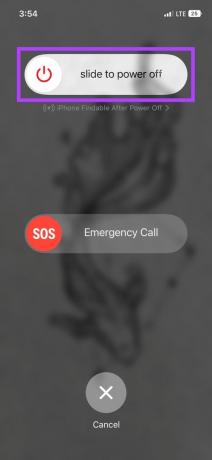
Зачекайте, поки екран вашого пристрою погасне. Потім утримуйте кнопку живлення, доки не з’явиться логотип Apple. Після перезавантаження пристрою спробуйте підключити свій пристрій Apple до іншого за допомогою Bluetooth.
3. Увімкніть Bluetooth для інших програм
Якщо ви використовуєте програму третьої сторони для підключення пристрою Bluetooth до iPhone або iPad, можливо, варто перевірити, чи ввімкнено доступ Bluetooth для програми. Це дозволить програмі використовувати налаштування Bluetooth вашого пристрою для підключення до пристрою Bluetooth.
Зауважте, що надання доступу через Bluetooth може дозволити розробникам програм бачити інформацію про вас і ваш пристрій. Тому вмикайте цей параметр, лише якщо програма заслуговує довіри. Для цього виконайте наведені нижче дії.
Крок 1: Відкрийте «Налаштування» та натисніть «Конфіденційність і безпека».
Крок 2: Прокрутіть вниз і торкніться Bluetooth.

крок 3: Тут увімкніть перемикач для відповідної програми.
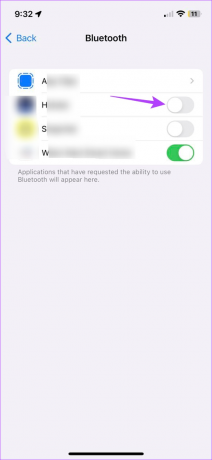
Потім відкрийте програму стороннього розробника та спробуйте знову підключити пристрій Bluetooth до iPhone або iPad.
4. Забудьте та сполучіть пристрій знову
Будь-які проблеми або збої під час початкового процесу сполучення можуть спричинити проблеми пізніше. Це може призвести до таких проблем, як Bluetooth не з’єднується або повідомлення про помилку «з’єднання не вдалося». Щоб цього не сталося, спробуйте роз’єднати та знову з’єднати пристрій Bluetooth із iPad або iPhone. Ось як.
Крок 1: Відкрийте Налаштування та торкніться Bluetooth.
Крок 2: У списку раніше сполучених пристроїв торкніться відповідного пристрою.

крок 3: Тут натисніть «Забути цей пристрій».
крок 4: Натисніть «Забути пристрій», щоб підтвердити.

Це призведе до видалення пристрою Bluetooth зі списку сполучених пристроїв. Тепер виконайте наведені нижче кроки, щоб знову сполучити пристрій із вашим iPhone або iPad.
крок 5: На сторінці налаштувань Bluetooth перейдіть до розділу «Інші пристрої» та торкніться відповідного пристрою.
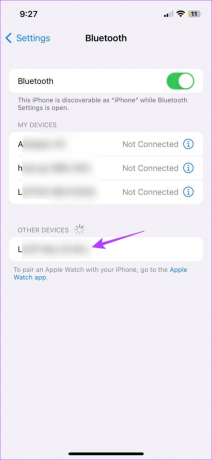
Коли ваш пристрій завершить з’єднання, його буде додано до розділу «Мої пристрої». Тепер ще раз перевірте, чи він працює належним чином.
Якщо ваш iPhone або iPad не може виявити ваш пристрій Bluetooth, ви також можете скористатися цими кроками, щоб створити пару з іншим пристроєм Bluetooth. Таким чином ви можете перевірити, чи проблема пов’язана з вашим пристроєм Apple чи пристроєм Bluetooth. Якщо вам все ще не вдається створити пару, перейдіть до наступного виправлення.
5. Перевірте оновлення програмного забезпечення
Постійне оновлення програмного забезпечення має вирішальне значення для добробуту та безперебійної роботи вашого пристрою Apple. Це також означає, що якщо ви деякий час відкладали встановлення оновлень програмного забезпечення, це може призвести до таких проблем, як непрацездатність Bluetooth на iPhone та iPad. Щоб виправити це, ви можете вручну перевірити та встановити будь-які оновлення програмного забезпечення, що очікують на розгляд. Ось як.
Крок 1: Відкрийте Налаштування та торкніться Загальні.
Крок 2: Тут торкніться Оновлення програмного забезпечення.
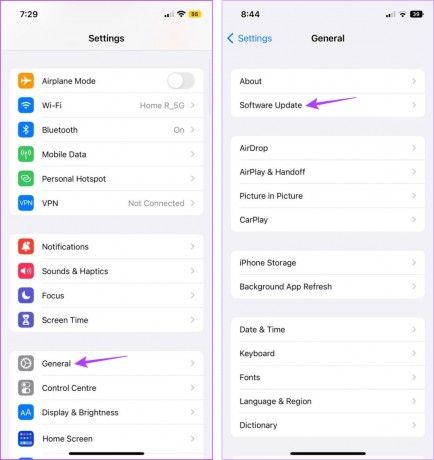
Якщо доступне оновлення програмного забезпечення, торкніться «Завантажити та встановити» та дочекайтеся завершення встановлення. Потім відкрийте налаштування Bluetooth і ще раз перевірте, чи вирішено проблему з непрацюючим Bluetooth на вашому iPhone або iPad.
6. Відновлення заводських налаштувань пристрою Bluetooth
Більшість пристроїв Bluetooth оснащено кнопкою скидання. Це може бути фізична кнопка, яку можна натиснути, або опція, доступна в підключеній програмі. Для отримання додаткової інформації ви можете переглянути веб-сайт аксесуарів Bluetooth або інструкцію з експлуатації та скинути його до заводських налаштувань.
Після цього спробуйте підключити його до свого iPhone або iPad.
7. Скинути налаштування мережі
Скидання iPad або мережеві налаштування iPhone видалить будь-які раніше зроблені модифікації або зміни налаштувань Bluetooth, які могли перешкоджати підключенню вашого пристрою до інших пристроїв Bluetooth.
Зауважте, що коли це буде зроблено, ваш пристрій автоматично забуде всі раніше сполучені пристрої Bluetooth, пристрої Wi-Fi та іншу пов’язану з мережею інформацію для входу. Якщо ви все ж хочете спробувати, виконайте наведені нижче дії.
Крок 1: Відкрийте Налаштування та торкніться Загальні.
Крок 2: Тут натисніть «Перенести або скинути iPhone».
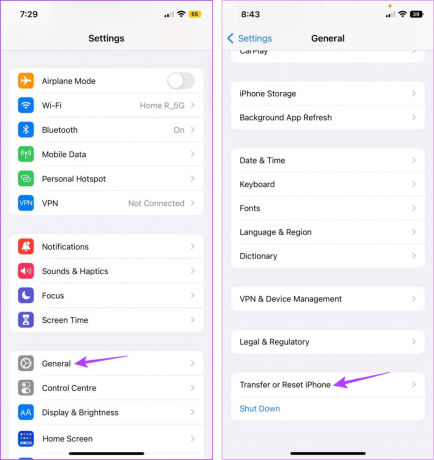
крок 3: Натисніть Скинути.
крок 4: Тут натисніть «Скинути налаштування мережі».
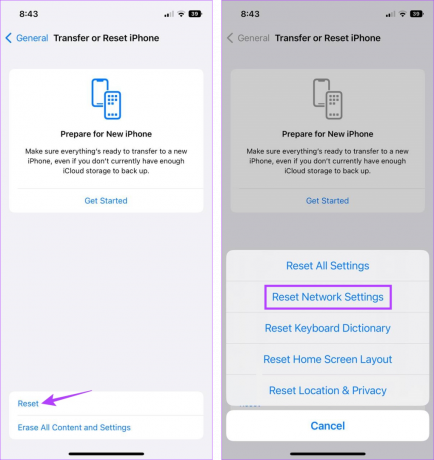
Тепер виконайте описані вище кроки, щоб відкрити налаштування Bluetooth і спробуйте з’єднати свій пристрій знову. Якщо ви все ще стикаєтеся з помилкою «з’єднання не вдалось», перейдіть до наступного виправлення.
Якщо Bluetooth на вашому iPhone або iPad все ще не працює, ви можете зв’язатися зі службою підтримки Apple. Тут виберіть відповідний пристрій, з яким вам потрібна допомога, і виберіть проблему. Потім перейдіть на форуми спільноти або зверніться до служби підтримки Apple, щоб спробувати вирішити проблему.
Зверніться до служби підтримки Apple
Поширені запитання щодо проблем із Bluetooth на iPhone
Якщо ваш iPhone не виявляє пристрої Bluetooth, почніть із перезавантаження пристрою iOS і Bluetooth. Потім перемістіть пристрій Bluetooth ближче до свого iPhone і повторіть спробу. Якщо ви все ще стикаєтеся з проблемами, ви можете переглянути наш пояснювач, щоб зрозуміти, що робити, якщо ви iPhone не може знайти ваш пристрій Bluetooth.
Найпростіший спосіб забезпечити своє iPhone не вмикає Bluetooth автоматично увійдіть у меню налаштувань і вимкніть перемикач Bluetooth. Крім того, якщо ви раніше встановили будь-яку автоматику для ввімкнення Bluetooth, вимкніть її за допомогою програми «Ярлики» на вашому iPhone.
Виправте проблеми з Bluetooth
Отже, це всі способи, якими ви можете скористатися, щоб вирішити проблему, через яку Bluetooth не працює на iPhone та iPad. Крім того, ви також можете переглянути нашу іншу статтю, якщо у вас є проблеми з використанням клавіатури, що згортається і проведіть пальцем, як професіонал.



